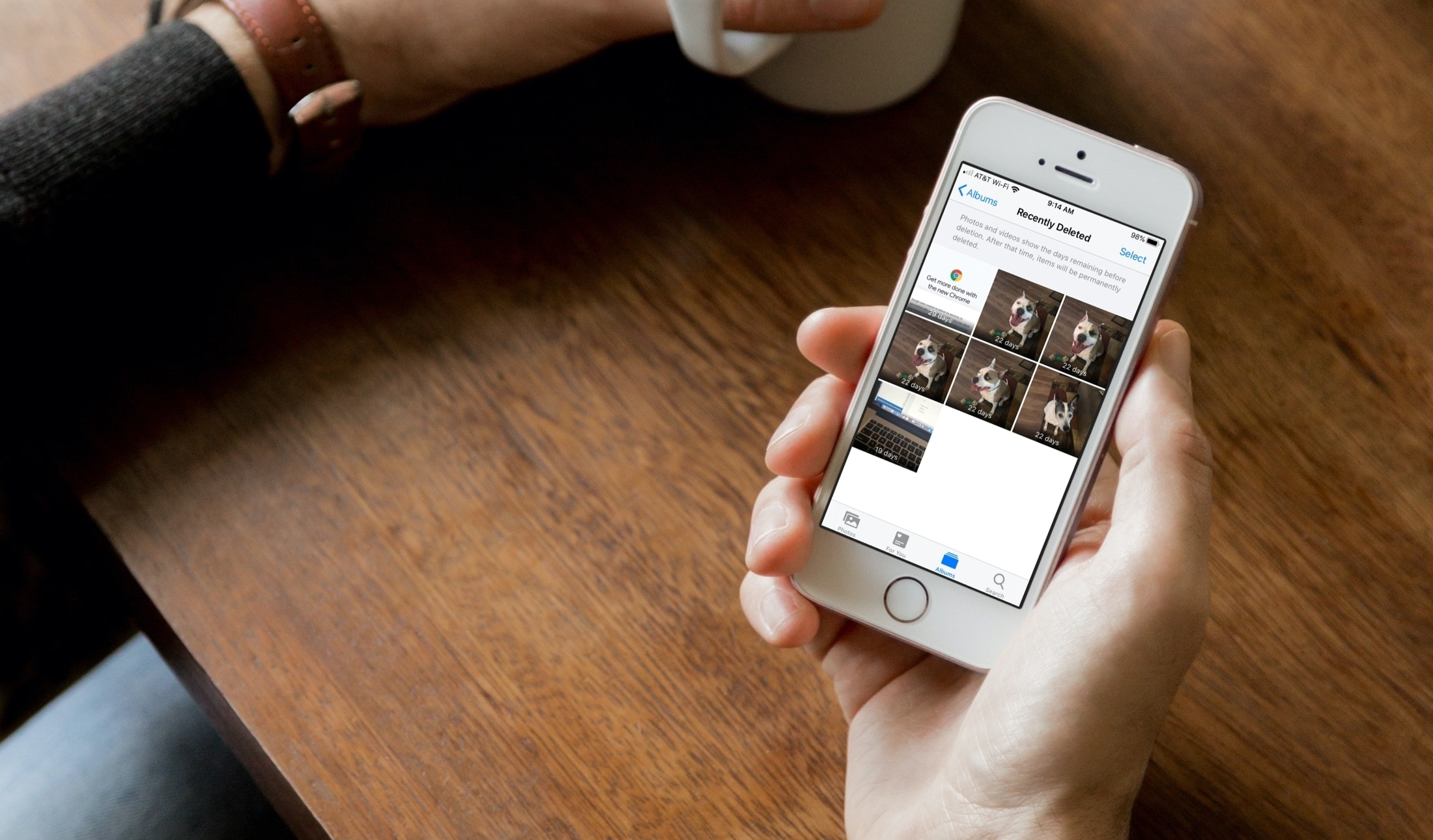
Con todas las fotos y los vídeos que capturamos con nuestros dispositivos, seguramente habrá algunas que no queramos conservar. Y una vez que eliminas una foto, no desaparece para siempre de inmediato. A menos que la elimines permanentemente o que nos dejes sentarnos hasta que lo haga la aplicación «Fotos», puedes recuperar tus fotos durante aproximadamente 30 días.
Tal vez tengas algunas fotos que no has decidido, así que las eliminas y las dejas en la carpeta de «Recién eliminadas» para su inevitable desaparición en 30 días. Pero luego quieres ver cuántos días te quedan para tomar una decisión firme de conservar o eliminar.
Por cualquier razón, si quieres comprobar el número de días antes de que tus capturas en Fotos se borren permanentemente, aquí tienes cómo.
Revisa tus fotos en Mac
Abre la aplicación «Fotos» en tu Mac y dirígete a la carpeta «Recién eliminados» en la barra lateral.
Bingo! Al lado de cada foto verás cuántos días te quedan para recuperarla.
- Para recuperar una o más fotos, selecciónelas y haga clic en Recuperar.
- Para eliminar una o más fotos de forma permanente antes de que se acabe el tiempo, selecciónelas y haga clic en Eliminar.
Si no hace nada, cuando regrese a la carpeta Últimos eliminados, los que tenían los días contados habrán desaparecido.
Revisa tus fotos en el iPhone y el iPad
Abre la aplicación Fotos en tu iPhone o iPad y toca la pestaña Álbumes. Desplázate hasta la parte inferior y debajo de Otros álbumes, toca en Recientemente eliminado.
Al igual que en el Mac, verás el número de días que quedan para cada foto antes de que se eliminen permanentemente.
- Para recuperar una o más fotos, toque Seleccionar, selecciónelas y toque Recuperar.
- Para eliminar permanentemente uno o más antes de que se acabe su tiempo, toque Seleccionar, selecciónelos y toque Eliminar.
- Para recuperar o eliminar permanentemente todas las fotos de una vez, toca Seleccionar y, a continuación, elige Recuperar todo o Eliminar todo en la parte inferior.
Hay muchas veces en las que puedes borrar una foto y quieres venir aquí para deshacerte de ella para siempre e inmediatamente. Mientras que otras podrías dejarlas reposar un rato. Pero si quieres liberar algo de espacio, puedes deshacerte de todas esas fotos no deseadas de una sola vez.
Conclusión
Esta es solo una de esas pequeñas cosas que hay que tener en cuenta cuando se eliminan fotos de Mac o iOS. Para más consejos y trucos, ve a la sección de fotos de ZonaDialer. Y si tienes tus propios consejos para gestionar las fotos, ¡déjanoslo saber más abajo!
Sigue leyendo:
- Cómo compartir una foto de la aplicación Fotos sin compartir su ubicación
- Cómo borrar fotos, enlaces y archivos adjuntos en Mensajes en iOS
- Cómo ocultar fotos y videos en Android 11 Stock OS
- Cómo crear y gestionar álbumes de fotos en el iPhone
- Cómo eliminar la ubicación del GPS de las fotos de Mac
- Cómo recuperar las notas borradas en iCloud.com
- Cómo guardar imágenes de Facebook en un teléfono Android y una PC/portátil (actualizado)
- Cómo hacer y gestionar los álbumes compartidos en las fotos
- Cómo hacer una carpeta en la pantalla de inicio de Android 10
- Cómo publicar varias imágenes en la historia de Instagram solo en un teléfono Android


